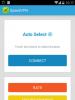Windows iso piltide loomise programm. Mis on ketta kujutis ja milleks see on mõeldud?
Lugege meie tänasest artiklist, kuidas kettakujutisi luua ja nendega töötada, samuti milliseid programme te kasutate.
Ketta pilt. Kasutusvaldkonnad
Ketta kujutis on fail, mis sisaldab draivil olevate andmete sisu ja struktuuri täielikku koopiat.
Sel juhul tuleks ketta all mõista mis tahes kõvaketast (HDD), disketi (FDD) või optilist ketast (CD/DVD) või välkmälu.
Nõuanne! Virtuaalse pildi peamine eelis on asjaolu, et kettakujutis sisaldab absoluutselt kogu teavet, et dubleerida andmekandjal olevate andmete struktuuri, sisu ja asukohta, korrates selle sektorite komplekti ja ignoreerides failisüsteemi.
Virtuaalseid kettaid kasutatakse järgmistel eesmärkidel:
- Reservkoopia.
Erinevalt tavapärastest varundusprogrammidest, mis kopeerivad ainult neid faile, millele teil on juurdepääs, kopeeritakse pildi loomisel lisaks tegelikele andmetele ka alglaadur ja failid, mis võivad olla OS-i poolt blokeeritud. - Tarkvara levitamine. Suurte operatsioonisüsteemide (OS) ja tarkvara (nt BSD, Linux OS distributsioonid) levitamiseks (sh Interneti kaudu).
- Virtuaalsete kõvaketaste loomine virtuaalmasinates. Enne virtuaalmasinaga töötamise alustamist peate looma virtuaalse kõvaketta, millele operatsioonisüsteem hiljem installitakse.
- Sarnaste süsteemide replikatsioon.
Kui on vaja installida operatsioonisüsteem ja tarkvara arvutitesse, millel on sama riistvarakonfiguratsioon.
Ratsionaalsem samm oleks installida ja konfigureerida OS ja tarkvara ühte arvutisse, misjärel luuakse pilt koos kõigi süsteemiseadetega ja installitakse teistesse arvutitesse.
.ISO-vorming on kõige populaarsem kettakujutise vorming, kuid selle puuduseks on mitme seansi andmete toe puudumine.
Teised populaarsed vormingud on .DMG ja .IMG formaadid, samuti patenteeritud .MDS/.MDF (Alcohol, Daemon Tools), NRG (Nero Burning ROM), .VCD (VirtualCD) jt.
Kettapildi loomise programmide ülevaade
alkohol 52%
Programmi seaded võimaldavad teil:
kontrollida andmete lugemise täpsust füüsilistest seadmetest;
parandada halbade sektorite skannimise kvaliteeti;
samaaegne töö 6 virtuaalse draiviga;
töötada vormingutega: BIN, BWA, BWI, BWS, BWT, CCD, CDI, CUE, ISO, ISZ, NRG, MDS;
DAEMON tööriistad
Nagu tabelist näha, on tasuta versiooni funktsionaalsus tavakasutaja ülesannete jaoks piisav, mis võimaldab teil luua ja paigaldada kõiki olemasolevaid tüüpi pilte ning emuleerida kuni 4 draivi.
Programmil on selge venestatud menüü.
Ultra ISO

Programmi kasulikud funktsioonid hõlmavad järgmist:
ketta kujutise struktuuri optimeerimine, võimaldades kõvakettaruumi tõhusamalt kasutada;
kõige populaarsemate operatsioonisüsteemide (DOS, Windows, Linux) alglaadimissektoreid sisaldavate alglaadimisketaste loomine;
alglaadimissektorite eraldamine kõvaketastelt (HDD) ja diskettidelt (FDD);
failide ja kaustade lisamine, kustutamine, redigeerimine otse kettapildi sees.
Programmi liides on saadaval enam kui 40 keeles, sealhulgas inglise, ukraina ja vene keele tugi.
Programmilitsents maksab 30 dollarit, lisaks on olemas prooviversioon.
Kuidas DAEMON Toolsi abil mängupilti luua
3 parimat programmi kettapildi loomiseks
Üha rohkem kasutajaid seisab silmitsi ISO-pildi kontseptsiooniga. Paljud Internetis olevad failid levitatakse selle laiendiga. Vaatame, mis see on, miks seda vaja on ja kuidas virtuaalset ketast luua.
Iga virtuaalset optilist ketast võib pidada ISO-pildiks. See on tavaline fail, mis ei erine teistest. Seda tüüpi laiendus ei saa salvestada teenuseteavet nagu algsel CD-l, seega ei tohiks te loota 100% sarnasusele.
Mõiste "ISO" on võetud failisüsteemist "ISO 9660". Seda tüüpi kasutatakse kõigil CD-del, DVD-del ja Blu-ray-plaatidel. Kõige sagedamini kasutatakse andmete korrektseks kirjutamiseks uutele ketastele. Optilise ketta arhiveeritud koopia ei kasuta täiendavat tihendamist, mistõttu pole enne kirjutamist vaja teha tarbetuid toiminguid.
ISO-pildi loomine võimaldab litsentsitud tarkvara kopeerida ja paljundada, mis võimaldab uue ostmisel oluliselt kokku hoida. Idee on vältida kaitset litsentseerimata levitamise eest. Kui litsentsitud ketta faile kasutatakse mälupulgal, ei ole see kasutamine saadaval. Pildi kaudu installimisel on süsteemi lihtne petta, sest see loob välimuse installimisest läbi originaal-CD.
Programmid ja utiliidid ISO-piltide loomiseks Windowsis
Optilise ketta kujutise loomiseks peate kasutama arvutis spetsiaalset tarkvara. Vaatame 6 parimat utiliiti.
Ultra ISO programm
Üks kuulsamaid utiliite on "UltraISO". See tarkvara on tasuline, kuid see õigustab täielikult selle maksumust. Saadaval on tasuta versioon, mis piirab virtuaalse ketta suurust 300 MB-ni. Töötab enam kui 30 erineva laiendiga, mitmeköiteliste piltidega ja suudab genereerida MD5 kontrollsummasid.
Kõigepealt peate alla laadima ja installima "UltraISO" ametlikult veebisaidilt. Ei ole soovitatav usaldada kolmandate osapoolte teenuseid, kuna teie seadmesse on suur tõenäosus viirust püüda. Kontrollige kindlasti ressurssi, kust tarkvara alla laadite!

Windows Explorer on saadaval programmi allosas. Pildi loomiseks peate valima failid. Selleks paremklõpsake kaustal ja valige kuvatavast menüüst "Lisa". Niipea, kui kasutaja lisab kõik vajaliku, peate klõpsama vasakus ülanurgas nuppu "Fail" ja klõpsama nuppu "Salvesta". "UltraIOS" pakub salvestamisvõimalust; valige ise vajalik vorming.
Poweriso programm
Kasulikkus "Poweriso" mõeldud kasutamiseks mitte ainult Windowsiga, vaid ka teiste operatsioonisüsteemidega. Täielikuks kasutamiseks peate ostma litsentsitud versiooni arendaja ametlikult veebisaidilt. "Tasuta" versioon sisaldab mõningaid piiranguid - pildi suurus on kuni 300 MB ja alglaadimisdialoogi ilmumine iga kord, kui seda käivitate. Tasuta kingituste fännid saavad piraatversiooni alla laadida kolmandate osapoolte ressurssidest, kuid peate olema ettevaatlik ja saiti kontrollima.

Pärast seda saab loodud virtuaalketast vastavalt soovile kasutada.
BurnAware tasuta programm
Programmi kasutamine "BurnAware tasuta" kasutajad ei saa mitte ainult pilte luua, vaid ka päris plaate kirjutada. Sõna "põletada" tähendab teabe salvestamist. Utiliit on tasuta ja sellel on vene liides. Kaaluge selle kasutamist tavaliselt kettalt pildi loomiseks.

Nagu näete, on selle rakenduse kasutamine äärmiselt lihtne.
ImgBurni utiliit
"imgBurn"- tasuta tarkvara Windowsile. Selle rakendusega saate kirjutada teavet optilistele ketastele, salvestada ISO arvutisse ja palju muud. Toetatud on rohkem kui 20 erinevat vormingut.

Pärast seda teatab "imgBurn" edukast loomisest ja kuvab tulemuse ekraanil.
Saate virtuaalset ketast kasutada mis tahes viisil.
Programm "Alkohol 120"
Veel üks tasuta rakendus - "Alkohol 120". Loob ainult optiliste ketaste koopiad kujutiste kujul ja kirjutab neile teavet.

Nagu näeme, "Alkohol 120" on mõnevõrra piiratud funktsionaalsusega, kuna see ei saa luua arvutis olemasolevatest failidest virtuaalseid kettaid.
"Ashampoo Burning Studio tasuta"
Veel üks populaarne rakendus optiliste ketaste kirjutamiseks. "Ashampoo Burning Studio" saab varundada andmeid, luua ISO-d, kustutada teavet CD-lt/DVD-lt ja palju muud. Seda levitatakse tasuta, mis on selle arendaja jaoks väga üllatav. Konks peitub paljudes utiliidi sees olevates pakkumistes litsentsitud tarkvara ostmiseks.

Pärast seda muutub virtuaalse ketta kasutamine kättesaadavaks. Programm teavitab kasutajat, et tulemus on valmis, ja soovitab edasisi toiminguid.
Alumine joon
ISO-kujutise loomine aitab ettevõtetel säästa litsentsitud tarkvara arvelt, aitab kasutajatel kopeerimiskaitsest mööda minna ja muudab personaalarvuti kasutamise lihtsamaks. Vaatasime 6 parimat utiliiti, mis kindlasti aitavad selles.
Tere päevast.
Lubage mul kohe teha reservatsioon, et see artikkel ei ole mingil juhul suunatud ketaste ebaseaduslike koopiate levitamisele.
Arvan, et igal kogenud kasutajal on kümneid või isegi sadu CD-sid ja DVD-sid. Nüüd pole nende kõigi arvuti või sülearvuti kõrvale hoidmine nii oluline – ühele väikese märkmiku suurusele HDD-le mahub ju sadu selliseid kettaid! Seetõttu pole halb mõte luua oma kettakogudest pilte ja kanda need kõvakettale (näiteks välisele kõvakettale).
Väga aktuaalne on ka Windowsi installimisel piltide loomise teema (näiteks Windowsi installiketta kopeerimiseks ISO-pildiks ja seejärel käivitatava USB-mälupulga loomiseks). Eriti kui teie sülearvutil või netbookis pole kettaseadet!
Ka piltide loomine võib mängusõpradele sageli kasulikuks osutuda: plaadid muutuvad aja jooksul kriimudeks ja muutuvad raskesti loetavaks. Intensiivse kasutamise tulemusena võib lemmikmänguga plaat lihtsalt loetamatuks muutuda ning plaat tuleb uuesti osta. Selle vältimiseks on lihtsam mäng üks kord pildi sisse lugeda ja seejärel sellelt pildilt mäng käivitada. Lisaks teeb draivis olev ketas töötamise ajal palju müra, mis häirib paljusid kasutajaid.
Ja nii, asume põhilise juurde ...
1) Kuidas luua ISO-ketta kujutist
Sellise ketta kujutis luuakse tavaliselt plaatidest, mis pole kopeerimiskaitsega. Näiteks MP3-failidega plaadid, dokumentidega plaadid jne. Selleks ei ole vaja kopeerida plaadi radade “struktuuri” ja mis tahes teenindusteavet, mis tähendab, et sellise plaadi kujutis võtab vähem ruumi kui kaitstud plaadi kujutis. Tavaliselt kasutatakse sellistel eesmärkidel ISO pilti...
CDBurnerXP
Väga lihtne ja multifunktsionaalne programm. Võimaldab luua andmeplaate (MP3, dokumendiplaadid, heli- ja videoplaadid), lisaks saab luua pilte ja põletada ISO-pilte. Seda me teemegi...
1) Esiteks peate programmi põhiaknas valima suvandi "Kopeeri ketas".

CDBurnerXP programmi peaaken.
Draiv: CD-ROM, kuhu CD/DVD ketas sisestati;
Pildi salvestamise koht;
Pildi tüüp (meie puhul ISO).

Konfigureerige kopeerimisseaded.
3) Tegelikult jääb üle vaid oodata, kuni ISO-pilt luuakse. Kopeerimisaeg sõltub teie draivi kiirusest, kopeeritava plaadi suurusest ja kvaliteedist (kui plaat on kriimustatud, on kopeerimiskiirus väiksem).

Plaadi kopeerimise protsess...
alkohol 120%
See on üks parimaid programme piltide loomiseks ja emuleerimiseks. Muide, see toetab kõiki populaarsemaid kettapilte: iso, mds/mdf, ccd, bin jne. Programm toetab vene keelt ja selle ainus puudus on ehk see, et see pole tasuta.
1) ISO-pildi loomiseks rakenduses Alcohol 120% klõpsake programmi põhiaknas nuppu " Piltide loomine«.

Alkohol 120% - kuvandi loomine.
2) Seejärel tuleb määrata CD/DVD-draiv (kuhu kopeeritav ketas sisestatakse) ja vajutada nuppu “järgmine”.

Valige draiv ja kopeerige sätted.
3) Ja viimane samm... Valige koht, kuhu pilt salvestatakse, samuti märkige pildi enda tüüp (meie puhul - ISO).

Alkohol 120% on koht, kuhu oma pilt salvestada.
Pärast nupu "Start" klõpsamist alustab programm pildi loomist. Kopeerimisajad võivad olla väga erinevad. CD puhul on see aeg ligikaudu 5-10 minutit, DVD puhul 10-20 minutit.
Ultra ISO
Ma ei saanud seda programmi mainimata jätta, sest see on üks populaarsemaid programme ISO-piltidega töötamiseks. Reeglina ei saa ilma selleta hakkama, kui:
Windowsi installimine ja käivitatavate välkmäluseadmete ja ketaste loomine;
ISO-piltide redigeerimisel (ja seda saab teha üsna lihtsalt ja kiiresti).
Lisaks võimaldab UltraISO 2 hiireklõpsuga luua pildi mis tahes kettast!
1) Pärast programmi käivitamist peate minema jaotisse "Tööriistad" ja valima suvandi " Loo CD-pilt...«.

2) Seejärel jääb üle vaid valida CD/DVD draiv, koht kuhu pilt salvestatakse ja pildi enda tüüp. Tähelepanuväärne on see, et lisaks ISO-pildi loomisele saab programm luua: bin, nrg, tihendatud iso, mdf, ccd pilte.

2) Pildi loomine kaitstud kettalt
Sellised pildid luuakse tavaliselt mänguketastelt. Fakt on see, et paljud mängutootjad, kaitstes oma tooteid piraatide eest, teevad selle nii, et te ei saa mängida ilma originaalplaadita... See on. Mängu alustamiseks tuleb ketas draivi sisestada. Kui sul pole päris ketast, siis sa mängu ei käivita...
Kujutage nüüd ette olukorda: mitu inimest töötavad arvuti taga ja igaühel on oma lemmikmäng. Kettad paigutatakse pidevalt ümber ja aja jooksul kuluvad: neile tekivad kriimud, lugemiskiirus halveneb ja siis ei pruugi need enam üldse loetavad olla. Selleks saate luua pildi ja seda kasutada. Ainuüksi sellise pildi loomiseks on vaja sisse lülitada mõned valikud (kui teed tavalise ISO-pildi, siis mängu käivitamisel annab lihtsalt veateate, et päris ketast pole...).
alkohol 120%
1) Nagu artikli esimeses osas, käivitage kõigepealt kettapildi loomise võimalus (vasakul olevas menüüs esimene vahekaart).

2) Seejärel peate valima kettaseadme ja määrama kopeerimisseaded:
Ignoreerib lugemisvigu;
Advanced Sector Scanning (A.S.S.) tegur 100;
Alamkanalite andmete lugemine praeguselt kettalt.

3) Sel juhul on pildivorminguks MDS - programm Alcohol 120% loeb sinna sisse ketta alamkanali andmed, mis aitab hiljem käivitada kaitstud mängu ilma päriskettata.

Muide, sellise kopeerimise ajal on pildi suurus suurem kui tegelik kettaruum. Näiteks 700 MB suuruse mängu-CD põhjal luuakse ~800 MB suurune pilt.
Nero
Nero ei ole ainult üks programm plaatide kirjutamiseks, see on terve rida programme plaatidega töötamiseks. Nero abil saate: luua mis tahes plaate (heli ja video, dokumentidega jne), teisendada videoid, luua plaatidele kaaneid, redigeerida heli ja videot jne.
NERO 2015 näitel näitan teile, kuidas selles programmis pilti luuakse. Muide, piltide jaoks kasutab see oma vormingut: nrg (seda loevad kõik populaarsed programmid piltidega töötamiseks).
1) Käivitage Nero Express ja valige jaotis "Pilt, projekt ..." ja seejärel funktsioon "Kopeeri ketas".

2) Seadete aknas pöörake tähelepanu järgmisele:
Akna vasakus servas on nool lisaseadetega - märkige ruut " Lugege alamkanali andmeid«;
Seejärel valige draiv, millelt andmeid loetakse (antud juhul draiv, millesse sisestatakse päris CD/DVD-ketas);
Ja viimane asi, mida peate täpsustama, on draivi allikas. Kui kopeerite plaadi pildile, peate valima Image Recorder.
Kaitstud plaadi kopeerimise seadistamine Nero Expressis.
3) Kui hakkate kopeerima, palub Nero teil valida pildi salvestamise koht ja selle tüüp: ISO või NRG (kaitstud ketaste puhul valige NRG-vorming).

UltraISO on Windowsi arvutites piltidega töötamiseks hädavajalik programm.
ISO-kujutised on CD/DVD-plaatide kujutised. ISO-vorminguga töötamiseks peate alla laadima UltraISO for Windows. Teie OS saab andmeid kettale kirjutada ainult siis, kui teil on kettaseade, kuid see ei saa piltidega töötada, kui teil pole lisatarkvara. Programmi arendajad ei ole vormingu väljamõtlejad, vaid nad on toote arendajad, millest on saanud kõige populaarsem tööriist selle vorminguga töötamiseks. Tarkvara peavad alla laadima mitte ainult need, kellel on kettaseade, vaid ka need, kellel pole kettaseadet, kuid nad peavad looma pildi või töötama virtuaalsete ketastega, samuti suhtlema alglaadimisketaste/välkmäluseadmetega .
Mugav tööriist piltidega töötamiseks.ISO
Kettapildi saate alla laadida mõne programmiga või luua selle pildi ise. Selle vorminguga suhtlemiseks peate tarkvara alla laadima. Neid programme levitatakse tasuta, kuid te ei saa mitte ainult tarkvara tasuta alla laadida, vaid ka jätkata selle kasutamist. Sellel utiliidil on ka tasuline versioon (maksab 1400 rubla), kuid igapäevastel eesmärkidel on teil kindlasti piisavalt tasuta võimalusi. Neid piirab ainult faili suurus, kuid tasuta versioonist piisab kindlasti buutiva USB-mälupulga loomiseks.

Programmi liides on väga sarnane Windowsi tavalisele Exploreri liidesele, nii et teil ei tohiks töötamisel raskusi tekkida. Lisaks on UltraISO venekeelne, mis tähendab, et kõik on võimalikult lihtne ja selge ilma igasuguse tõlketa. Ultra ISO uusim versioon võimaldab teil töötada ketta kujutise struktuuriga, et säästa ruumi nii HDD-l, kui ISO-ketta salvestamisel, kui ka vähendada optilise andmekandja suurust. See pole viimase versiooni ainus eelis, siin on mitmeid uuendusi ja täiustusi:
- Töötamine kõvaketaste alglaadimissektoritega;
- Koostoime Daemon Toolsiga;
- Võimalus luua alglaadimisketast;
Kõvaketaste ja diskettide alglaadimissektorid ei ole mitte ainult arvutiprofessionaalide, vaid ka UltraISO-d kasutavate tavakasutajate hulgas. Saate konfigureerida kõvaketta nii, nagu see teile sobib. See funktsioon ilmus ainult utiliidi uusimas versioonis. Samuti saate töötada optiliste ketaste ja diskettide alglaadimissektoritega.
Disketti tugi ei ole mineviku jäänuk. Näiteks võimaldab see tugi teil kirjutada pärandoperatsioonisüsteemidega buutiva disketi, näiteks saate luua DOS OS-i jaoks buutiva disketi. Loomulikult toetatakse buutivaid kettaid ja isegi buutitavaid välkmäluseadmeid. Alglaaditava USB-mälupulga saate luua nii tavarežiimis kui ka kahes režiimis – USB-HDD ja USB-ZIP. Lisateavet selliste välkmäluseadmete loomise kohta leiate videost:
Neile, kes soovivad kasutada tarkvara virtuaalsete ketaste või disketiseadmete loomiseks, soovitame kasutada seda utiliiti koos või . Ja kuigi neil utiliitidel on erinevad arendajad, toetab tarkvara virtuaalketastega töötamiseks mõlemat utiliiti. Kettakaitsest möödahiilimiseks saate kasutada nende utiliitide tandemit.
Venekeelne UltraISO ei tööta mitte ainult 32-bitises Windowsis, vaid ka versioonis x64; meie arhiivist leiate installiprogrammi mõlema OS-i versiooni jaoks. Utiliidi käivitamiseks installige see lihtsalt. Te ei vaja aktiveerimist ja aktiveerimiskoodi enne, kui otsustate põletada suure ketta või mälupulga. Arvustused näitavad, et tasuta versioonist piisab 99% tavakasutaja ülesannete täitmiseks.
Eelmisel nädalal palusime teil jagada oma lemmikketta kujutise tööriistu, seejärel koondasime hääletamiseks viis kõige populaarsemat vastust. Nüüd oleme tagasi, et esile tõsta teie lemmikut. DAEMON Tools juhtis 40% häältest mugava ülekaaluga.
Softpedia.com DAEMON Tools Lite on tarkvaralahendus, mis avaldab teile muljet, eriti tänu oma täiustatud funktsioonidele, mis saavad hakkama peaaegu kõigi turul olevate pildivormingutega. Usaldusväärne rakendus, mis loob teie arvutis virtuaalseid draive, pakkudes teile koheseks juurdepääsuks võimaluse emuleerida CD-sid ja DVD-sid.
PCWorld.com Kui kulutate palju aega vahetamisele ja seetõttu CD-de või DVD-de paigaldamise ootamisele, on Daemon Tools Lite kulda väärt. Isegi kui te seda ei tee, on see programm, mille peaksite oma trikkide kotis hoidmiseks alla laadima – leiate sellele lõpuks kasutuse.
Download.com Eeliseks on see, et saate DAEMON Tools Lite'iga kasutatavad pildid kohe põletada või lihtsalt testida pilti enne kirjutamist, et näha, kas see loodi õigesti. DAEMON Tools Lite töötab enamiku pildivormingutega.
Filecluster.com plussid
- Väike ja väga stabiilne programm.
- Madal ressursivajadus.
- Lihtne ja funktsionaalne liides ...
Software.Informer.com DAEMON Tools Lite on mitmekülgsem ja funktsioonirikkam kui paljud tema konkurendid. Ja see on üsna tähelepanuväärne, eriti kui arvestada, et DAEMON Tools Lite on tasuta, samas kui paljud selle konkurendid mitte.
downloads.tomsguide.com Kettakujutise tööriistana muudab Daemon Tools Lite'i tasuta olemus selle automaatselt palju paremaks kui paljud konkureerivad rakendused lihtsalt seetõttu, et see pakub enamikku nende pakutavast tasuta tohutult alandatud hinnaga.
www.techadvisor.co.uk Kui teil on plaat, millele teate, et peate regulaarselt juurde pääsema, võimaldab DAEMON Tools Lite luua pildi vaid paari klõpsuga. See kuvatakse seejärel selle pildikataloogis hiljem kiire uuesti laadimine ja saate päris plaadi käest panna.
techgyd.com Daemon Tools Lite on üks parimaid tarkvara plaadipiltide emuleerimiseks ja korraldamiseks. Tarkvara on väga lihtne kasutada ja see vastab kõigile teie plaadiga seotud nõuetele. Virtuaalsete draivide tugi on hämmastav.
maddownload.com Kui otsite parimat tarkvara ISO-, MDX-, MDS- ja MDX-failidega töötamiseks? Noh, olete jõudnud õigesse kohta. DAEMON Tools Lite on lihtne ja kasutusvalmis allalaaditav Windowsiga ühilduv tarkvara. See on hästi tuntud mainekas tarkvara, mis annab teile võimaluse DVD-ROM-emulaatori oma kodus mugavalt kaasata.
GIGA.de Mit dem Daemon Tools Lite Download könnt ihr Virtuelle Images erstellen, speichern und einbinden sowie Virtuelle Laufwerke emulieren.